手机怎么给电脑传歌,小猪教您手机酷狗如何传歌到电脑
- 时间:2018年04月03日 11:10:41 来源:魔法猪系统重装大师官网 人气:3706
现在我们在手机上下载酷狗软件,并用此作为经常听歌的APP,虽然说方便了不少,但是有时候我们还是要把手机上的歌曲传送到电脑当中。如果用户手机里有非常喜欢的歌曲,怎样将它不用数据线传到电脑上呢,下面,小编就来跟大家介绍手机酷狗传歌到电脑的方法了。
随着科技时代的飞速发展,现在很多高科技越来越方便了,那么你还在烦恼电脑版的酷狗传歌到手机吗?现在也不像以前的那么繁琐了,也不在需要数据线,对于小白来说是一片空白,下面,小编就给大家探讨手机酷狗传歌到电脑的方法。
手机酷狗如何传歌到电脑
打开手机酷狗,点击右上角的更多
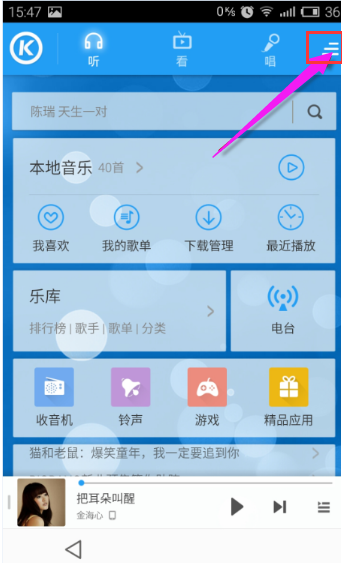
手机载图1
点击传歌
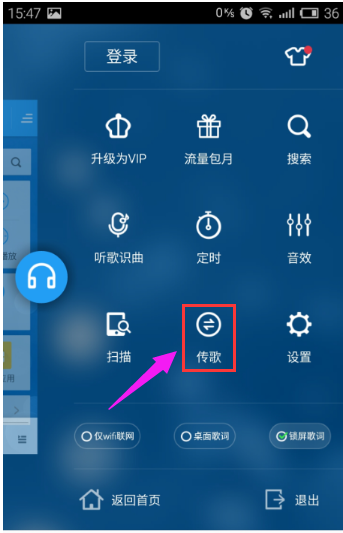
传歌载图2
出现下图所示
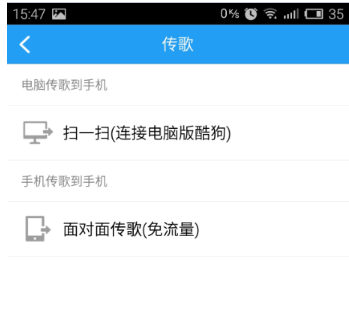
手机酷狗载图3
打开电脑端酷狗,点击左下角的更多
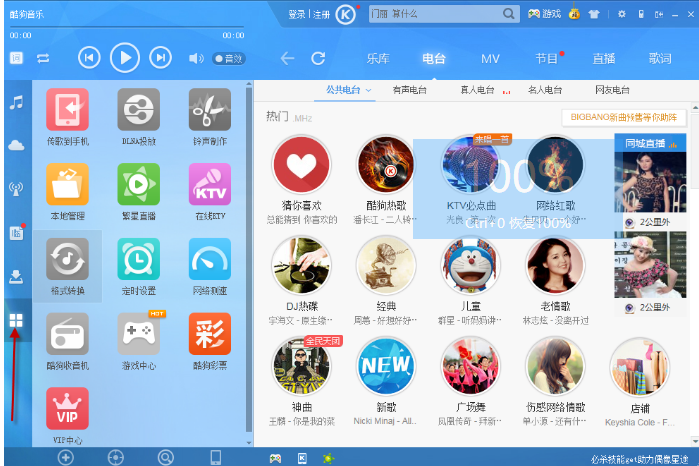
手机载图4
点击传歌到手机
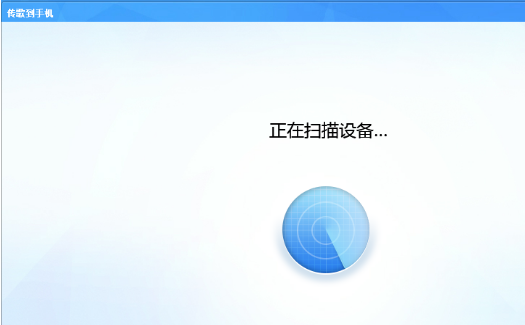
传歌载图5
扫描完毕后,出现下图界面
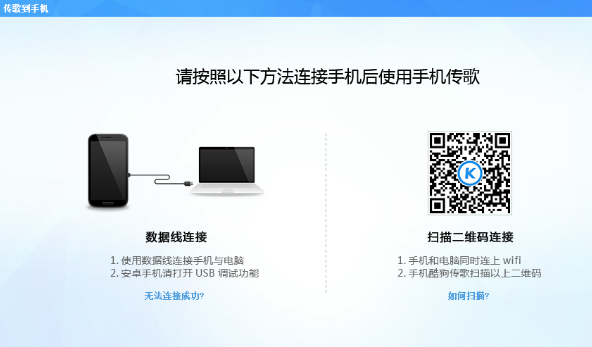
手机酷狗载图6
然后点击步骤3事的扫一扫,经行二维码扫描,连接成功后就可以进行传歌了
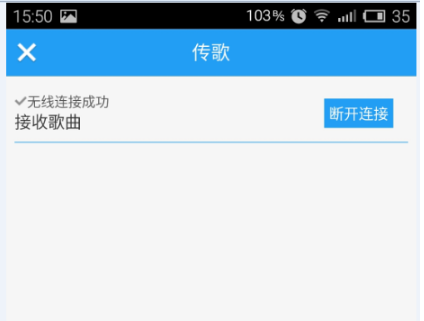
手机酷狗载图7
以上就是手机酷狗传歌到电脑的方法了。
传歌,手机酷狗,电脑,手机








